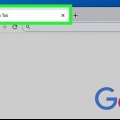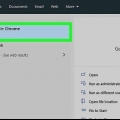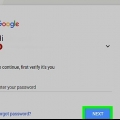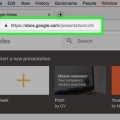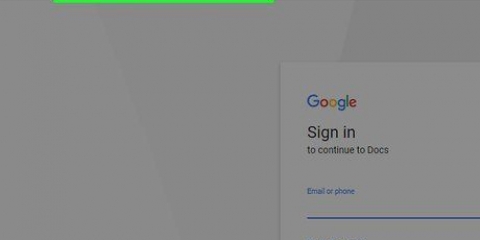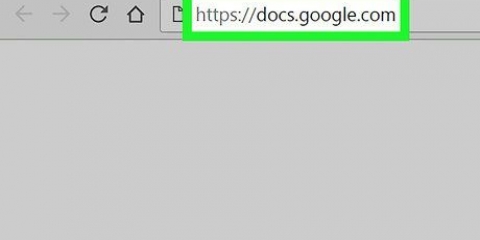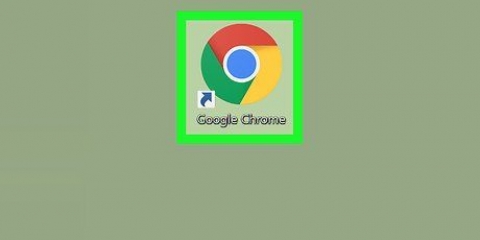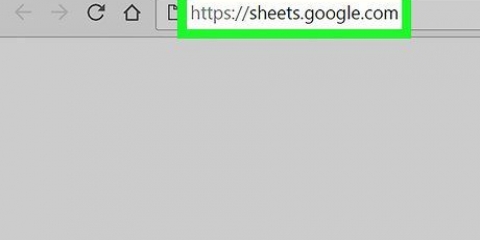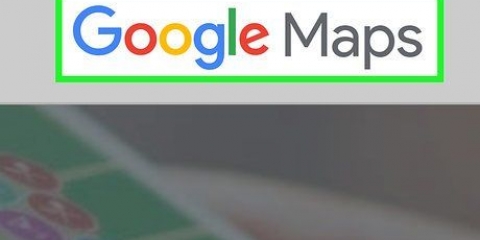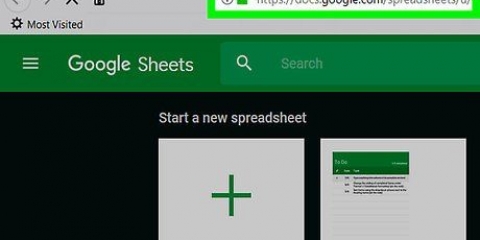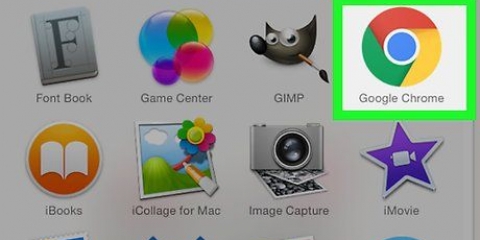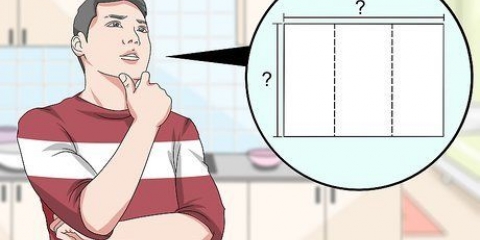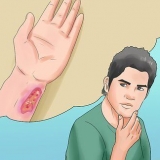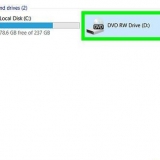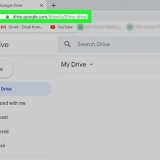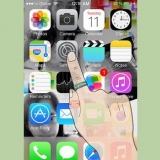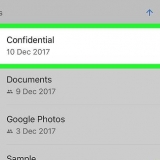Studente sal na `n klasbladsy geneem word met die opsie om `n bykomende klas te neem deur op die `+`-ikoon aan die bokant van die skerm te klik. Onderwysers land op `n bladsy met `n lys van al hul klasse. Studente kan nie by onderwysers se bladsye aanmeld nie.



As dit `n Google Form-opdrag is, kan jy eenvoudig die vorm in jou blaaier invul. Wanneer jy klaar is, klik op `Submit` en jy is klaar! As die opdrag meer ingewikkeld lyk, klik `Open Opdrag` om die besonderhede te sien. Hier kan jy alle Google Drive-aanhegsels sien, wat jy oopmaak deur daarop te klik. Jy kan ook `n aanhegsel byvoeg deur `Voeg by` te klik of `n nuwe aanhegsel van hier af skep deur `Nuwe` te klik en die toepaslike lêerformaat te kies.









Kies `n lêer vanaf jou rekenaar en klik `Laai op` om die dokument by te voeg. Klik die `Drive`-knoppie as jy `n lêer uit jou Google Drive-lêergids wil byvoeg.
Skep 'n opdrag in google klaskamer
Inhoud
Google Klaskamer se werkopdragstelsel maak dit vinnig en maklik vir onderwysers en studente om opdragte toe te wys, in te dien en te gradeer. Studente kan `n werkopdrag indien deur by Google Klaskamer aan te meld deur hul Google Chrome-rekening en die werkopdraglys op die toepaslike klasbladsy te bekyk. Onderwysers kan opdragte in die klas plaas en dit aan hul studente uitdeel, deur weer by Google Klaskamer aan te meld via Chrome en dan na die regte klas te gaan en die opdrag daar te los.
Trappe
Metode 1 van 3: Meld aan by Google Klaskamer

1. Maak Google Chrome oop. Google Klaskamer werk net die beste in Chrome. Gebruik dus hierdie amptelike blaaier van Google.

2. Meld aan by Google Chrome. Jy doen dit deur op die naam of ikoon regs bo in die Chrome-venster te klik. Gebruik die inligting wat jy van jou skool ontvang het hiervoor, byvoorbeeld `[email protected]`. Klik dan op `Login`.

3. Navigeer na dieGoogle Klaskamer-toepassing. Klik op hierdie skakel. Installeer opsioneel die Google Klaskamer-toepassing op jou toestel vanaf die webwinkel.

4. Klik op die `Student` of `Teacher`-knoppie. Klik die knoppie wat op jou van toepassing is onderaan die bladsy. Google Klaskamer sal jou nou na die regte bladsy neem.
Metode2 van 3:Skep `n opdrag

1. Meld aan by jou Google Klaskamer-rekening. Jy is nou op `n bladsy met al jou klasse (klasse). Kies hier na watter klas jy wil gaan.

2. Klik op die klas waarvoor jy huiswerk moet doen. Jy is nou op die bladsy van hierdie klas.

3. Klik op die regte opdrag. Dit maak die detailbladsy van die huiswerk oop. Jy sal die titel, `n kort beskrywing en dalk `n aanhangsel sien. Hoe dit presies lyk, hang van jou onderwyser af.

4. Kyk watter soort opdrag dit is om te bepaal hoe om dit in te lewer. Jy kan verskillende soorte opdragte op Google Klaskamer verwag, byvoorbeeld met Google Vorms of met ander aanhegsels.

5. Klik op `Submit` onderaan die bladsy. Doen dit eers wanneer jy die opdrag voltooi het. Dit is nie van toepassing op werkopdragte wat met Google Forms geskep is nie, want hulle het hul eie indien-knoppie. Nadat jy die werkopdrag ingedien het, het die status van jou werkopdrag verander na "Klaar".
Metode 3 van 3: Berei `n opdrag voor

1. Maak seker dat jy by jou onderwyserrekening aangemeld is. Slegs onderwysers kan opdragte skep en uitdeel.

2. Klik op die klas waarvoor jy `n werkopdrag wil skep. Dit sal jou na die klasbladsy neem.

3. Klik op die `+` simbool. Jy kan dit in die boonste linkerhoek van Chrome vind. Deur hierop te klik, kan jy `n nuwe opdrag by die klas voeg.

4. Klik op `Skep opdrag`. Dit sal jou na `n nuwe werkopdragbladsy neem.

5. Voer die werkopdragtitel in. In hierdie titel som jy die inhoud en vorm van die werkopdrag op, byvoorbeeld of dit `n skryf- of luisteropdrag is. U kan die titel opsioneel oorslaan en direk na die indieningsperdatum gaan.

6. Skryf presies neer wat die studente moet doen. Dit gee studente leiding en `n idee van wat van hulle verwag word. Voeg ook besonderhede by waarmee die opdrag verband hou: vandag se les byvoorbeeld, of `n boodskap in die nuus.
Hier kan jy ook neerskryf presies hoe jy die opdrag gaan assesseer, sodat die studente weet waarna om aandag te gee.

7. Kies die sperdatum vir indiening. Jy doen dit deur op die pyltjie langs `Geen sperdatum` te klik en `n datum op die kalender te kies. Dit is `n herinnering vir die studente, selfs al het jy reeds die sperdatum in die klas bespreek.
Jy kan ook `n tyd spesifiseer.

8. Voer die onderwerp in. Jy doen dit deur op die pyltjie langs `Geen onderwerp` te klik en die onderwerp in te tik. Probeer om die opdragte so goed as moontlik te organiseer, sodat dit maklik is om later vir jou en vir jou studente te vind.
Jy kan ook `n bestaande onderwerp kies.

9. Klik die `Voeg by`-knoppie om `n aanhegsel by te voeg.Hierdie knoppie lyk soos `n skuifspeld. Jy kan kies uit verskeie lêertipes om by jou werkopdrag te voeg:

10. Klik op `Assign` wanneer jy klaar is. Hiermee berei jy die opdrag voor vir klaswerk in jou klas. Studente sal dan `n boodskap ontvang dat `n werkopdrag vir hulle gereed is.
Jy kan ook opdragte skeduleer deur op `Skedule` te klik in plaas van `Assign`. Kies van hier `n datum en tyd wanneer die opdrag sigbaar sal word. Klik dan op `Skedule`.
Wenke
- Onderwysers kan ook YouTube-video`s byvoeg deur die YouTube-opsie in die aanhegselkieslys te kies. Volg van hier die aanwysings op die skerm.
Waarskuwings
- Moet nooit jou aanmeldbesonderhede aan ander studente of onderwysers gee nie.
Artikels oor die onderwerp "Skep 'n opdrag in google klaskamer"
Оцените, пожалуйста статью
Soortgelyk
Gewilde